
Spisu treści:
- Krok 1: Wymagane części
- Krok 2: Instalacja Hub Splitter, Arduino + Mosfety
- Krok 3: Wejście 12 V DC + instalacja obudowy HD
- Krok 4: Klejenie od góry i od dołu + obudowy komponentów
- Krok 5: Okablowanie
- Krok 6: Zawór zwrotny + instalacja przewodów pneumatycznych
- Krok 7: Okład lateksowy
- Krok 8: Przycinanie i testowanie
- Krok 9: Ulepszenia
- Autor John Day [email protected].
- Public 2024-01-30 11:29.
- Ostatnio zmodyfikowany 2025-01-23 15:02.


Cześć wszystkim. Ten samouczek obejmuje kroki wymagane do odtworzenia mojego ostatniego projektu, nadmuchiwanego, zewnętrznego dysku twardego. Jest to próba ponownego wprowadzenia fizycznych konsekwencji do niematerialnych danych cyfrowych, a przez to wykorzystanie naszej rozwiniętej zdolności do dokonywania ocen wartości w świecie analogowym.
To jest projekt prototypowy. Jako taka improwizacja będzie konieczna przy odtwarzaniu/ulepszaniu tego, co tu zrobiłem. Charakter plików 3D, różne drukarki i mój brak doświadczenia oznaczają, że niektóre części wymagają szlifowania, aby uzyskać szczelne dopasowanie, co ma kluczowe znaczenie dla działającego urządzenia.
Krok 1: Wymagane części

Części drukowane w 3D
Zasilane komponenty
- Tablica zaciskowa MOSFET x 2
- Arduino
- Twardy dysk
- Etui na dysk twardy USB
- Pompa 12V DC x 2
- Wejście 12 V DC
- Zasilanie/wtyczka 12V
- Hub USB (pobrany z rozdzielacza RCA)
- Kabel szeregowy + kabel dysku twardego
- Przewód elektryczny
Elementy mechaniczne
- Rury pneumatyczne
- Zawory zwrotne x 2
- Arkusz lateksowy 2 mm
- Gumki
Elementy konstrukcyjne
- Klej epoksydowy
- Spoina plastikowa
- Zestaw dystansowy
- Rurki termokurczliwe
- Zacisk węża
Kod
Arduino + kod JavaScript
Krok 2: Instalacja Hub Splitter, Arduino + Mosfety
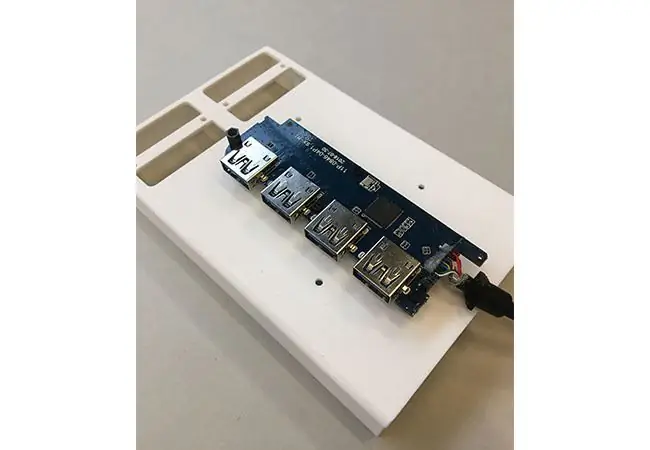
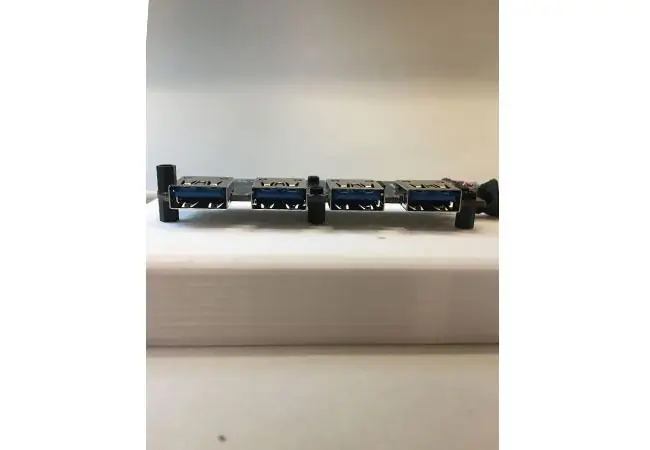

Miałem duże trudności ze znalezieniem płytki zaciskowej koncentratora USB, więc wziąłem elementy wewnętrzne z rozdzielacza RCA i użyłem tego w ostatecznym modelu. W oryginalnym pliku CAD można wprowadzić korekty w celu ułatwienia alternatyw.
Jest to skomplikowany proces, ale należy to zrobić przed zainstalowaniem obudowy HD w górnej połowie modelu, ponieważ śruby użyte w zespole dystansowym będą niedostępne po instalacji.
Krok 3: Wejście 12 V DC + instalacja obudowy HD
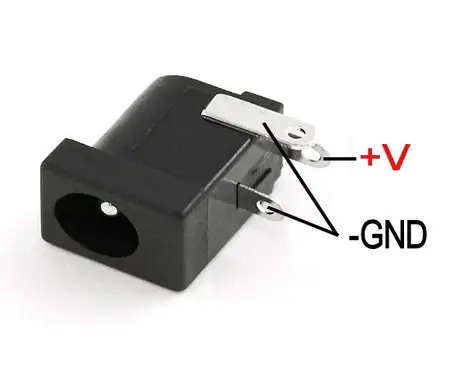



Przylutuj przewód elektryczny do gniazda 12V, ponieważ będzie niedostępny po sklejeniu górnej i dolnej połowy.
Przyklej obudowę HD do górnej połowy plastikową spoiną. Kabel USB z koncentratora zostanie zaciśnięty między górną a dolną połową podczas klejenia. Pozostaw wystarczającą ilość drutu, aby umożliwić zainstalowanie samego HD w obudowie, w przeciwnym razie kabel USB sprawi, że będzie niedostępny
Krok 4: Klejenie od góry i od dołu + obudowy komponentów




Niezbyt prosta operacja. Zalecam umieszczenie rurek pneumatycznych w otworach przelotowych, aby idealnie dopasować dwie połówki. Po związaniu kleju powinny być łatwe do usunięcia. Najważniejsza jest szczelność powietrzna między połówkami, jednak w słupku można dodać spoinę z tworzywa sztucznego.
Zainstaluj wtyczkę, która uszczelnia gniazdo 12 V DC i dodaj klej wokół przewodu elektrycznego, aby zapewnić uszczelnienie
Użyj plastikowej spoiny, aby zainstalować obudowy komponentów zgodnie z ilustracją. Lokalizacja powinna być widoczna w układzie górnej połowy.
Krok 5: Okablowanie


Dodaj rurki termokurczliwe do lutowanych połączeń, aby zapobiec zwarciom
Krok 6: Zawór zwrotny + instalacja przewodów pneumatycznych



Upewnij się, że przewód pneumatyczny jest wsunięty do oporu do każdego zaworu zwrotnego przed przycięciem na wymiar.
Zawory zwrotne nie muszą być idealnie osadzone w obudowie, aby funkcjonować. Obudowa, w której siedzą, może być nawet zbędna.
Krok 7: Okład lateksowy

Przed owinięciem lateksem poprowadź kable z arduino i HD do koncentratora i wgraj kod arduino. Włącz napęd i uruchom kod, umieszczając pliki na i z napędu, upewniając się, że pompy są napełniane i opróżniane w stosunku do przesłanych danych.
Pamiętaj, aby kliknąć + przesunąć plik na dysk, aby zapobiec kopiowaniu pliku i podwojeniu czasu pompowania. Dziwne przesyłanie danych!
Umieść lateks na korpusie IHD, a następnie na nim zacisk węża. Pociągnij lateks nauczony podczas dokręcania zacisku węża, aby uzyskać bezszwowe uszczelnienie między zaciskiem a gumkami pod spodem.
Będziesz musiał dodać kolejne środki, aby zapewnić szczelność dysku.
Krok 8: Przycinanie i testowanie
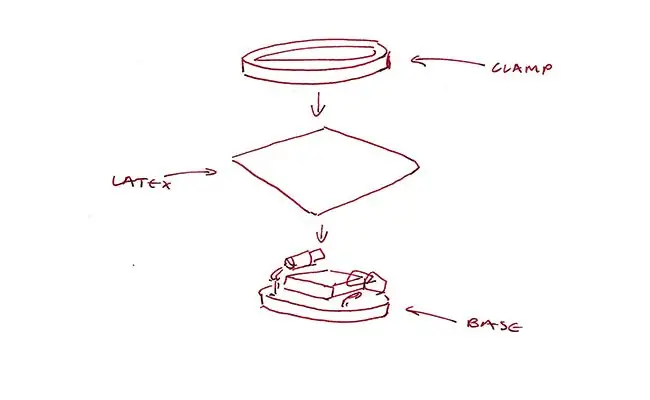

Przycinanie lateksu jest dość oczywiste. Odkryłem, że zacisk węża nie był w stanie stworzyć szczelnego uszczelnienia, więc dodałem duże ilości gorącego kleju, jednak myślę, że uszczelniacz do fug zapewni lepsze uszczelnienie i będzie bardziej estetyczny.
Krok 9: Ulepszenia
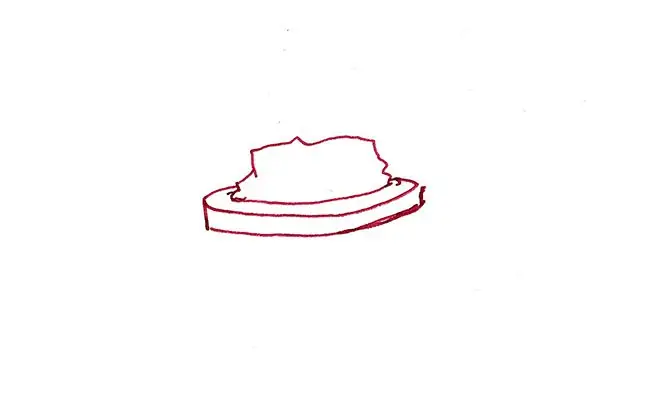
Chciałbym przeprojektować korpus tak, aby tworzył hermetyczne uszczelnienie między sobą a lateksem bez potrzeby klejenia za pomocą mechanizmu pokazanego na rys. 1.
Ponadto arduino i koncentrator można zastąpić malinowym pi lub niestandardową płytką drukowaną.
Zalecana:
Zainstaluj dysk twardy w rejestratorze (CCTV): 5 kroków

Zainstaluj dysk twardy w rejestratorze (CCTV): W tej instrukcji pokazuję, jak łatwo przygotować zupełnie nowy rejestrator DVR (cyfrowy rejestrator wideo) do pracy w systemie CCTV, gdzie kluczowym krokiem jest zainstalowanie dysku twardego Dysk twardy). Dysk twardy służy do przechowywania wszystkich nagrań z
Klonuj i aktualizuj dysk twardy na PC: 5 kroków

Clone & Upgrade Hard Drive na PC: Nie mogłem znaleźć prostego wyjaśnienia całej procedury. Postanowiłem spróbować tego, aby wyjaśnić wszystkie zamieszanie i nieporozumienia związane z całym procesem. Potrzeba aktualizacji stanie się oczywista, gdy ładowanie komputera zajmie wieki
Jak zmienić dysk twardy w PS4: 5 kroków

Jak zmienić dysk twardy w PS4: Witam, nazywam się Jekobe Hughes. Jestem studentem robotyki, elektroniki w Instytucie Technicznym Lake Area. Pokażę ci coś, co wszyscy gracze powinni wiedzieć, jak zmienić dysk twardy w PlayStation. Wszystko, czego potrzebujesz, to PlayStation
Podłącz zewnętrzny dysk twardy do smartfona z systemem Android: 7 kroków

Podłącz zewnętrzny dysk twardy do smartfona z systemem Android: Obecnie wiele smartfonów z systemem operacyjnym Android obsługuje „OTG”; i można podłączyć wiele różnych urządzeń, ale nie tak łatwo, jak się wydaje na pierwszy rzut oka. Czasami nawet USB Thumb Drive nie będzie działać ze smartfonem, s
Stary dysk twardy dla konsoli Xbox 360 + zestaw do przenoszenia dysku twardego = przenośny dysk twardy USB!: 4 kroki

Stary dysk twardy dla konsoli Xbox 360 + zestaw do przenoszenia dysku twardego = przenośny dysk twardy USB!: A więc… Zdecydowałeś się kupić dysk twardy 120 GB do konsoli Xbox 360. Teraz masz stary dysk twardy, którego prawdopodobnie nie będziesz używać więcej, a także bezużyteczny kabel. Możesz go sprzedać lub oddać… lub dobrze wykorzystać
